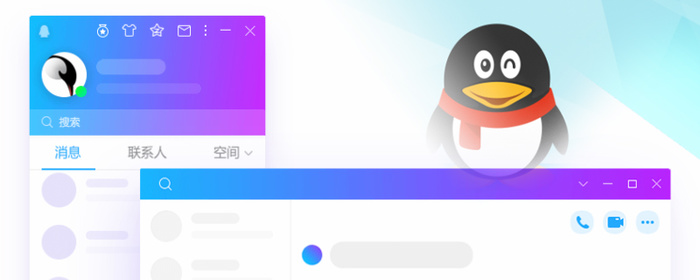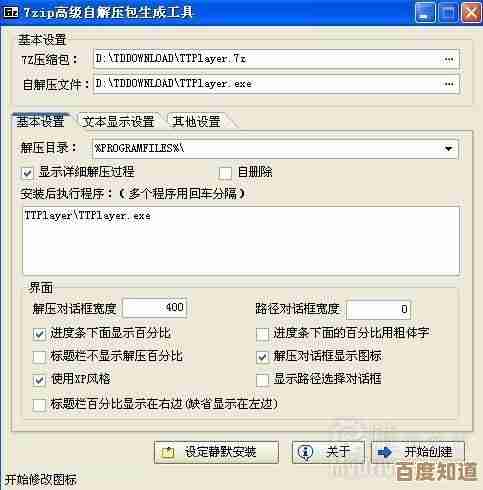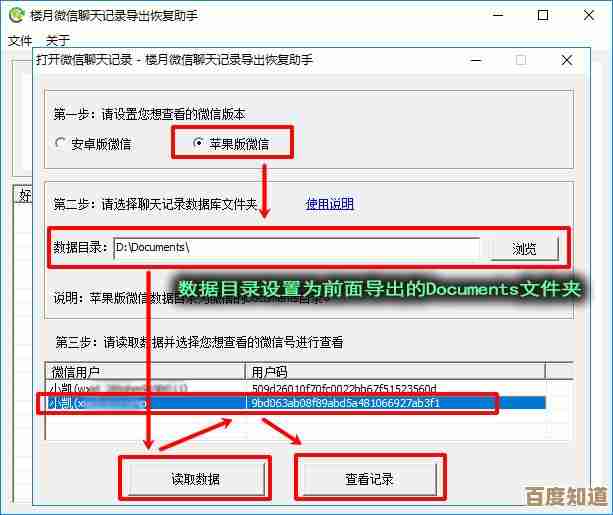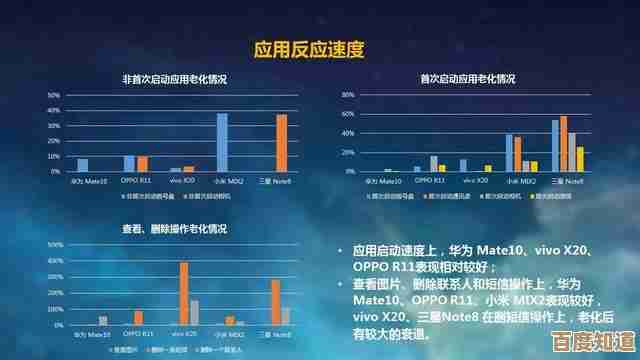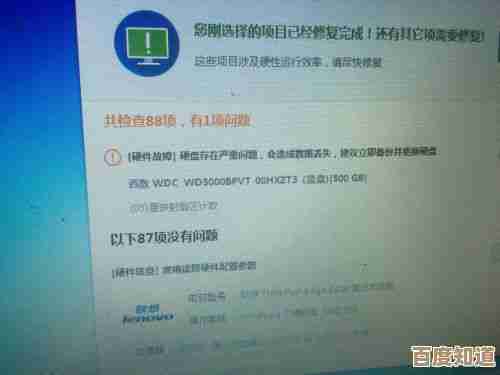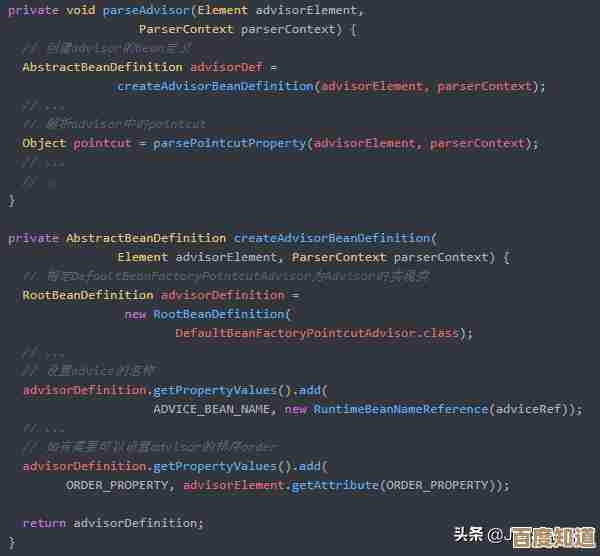解决Windows 11中微信文件无法拖入文件夹的详细操作步骤
- 问答
- 2025-10-23 07:50:45
- 3
哎 我那天真是被Windows 11上新装的微信给整懵了……明明在旧电脑上拖拽文件顺溜得像滑滑梯,怎么换到新系统就卡壳了?🤔 那个文件图标拖到文件夹上方,死活不肯变出那个小加号,悬在那儿转两圈就缩回去了,跟个害羞的蜗牛似的,我一开始还以为是鼠标坏了,甚至重启了三次电脑——结果你猜怎么着?根本不是硬件问题!
其实这事儿得从Windows 11的权限设计说起,微软这几年搞安全搞得有点过头,像护崽的老母鸡一样把系统文件夹看得死死的,比如你从微信(这家伙其实是个混合体,半浏览器半本地应用)拖个PDF到C盘的Program Files,系统可能直接装傻——它心里在想:“这来历不明的家伙想闯禁区?没门!”😤 但奇怪的是,拖到桌面或文档文件夹往往又能成功…所以第一个排查点就是:目标文件夹是不是在系统保护区域?
我后来摸索出个土办法:先别急着拖,右键点微信图标选“以管理员身份运行”,这时候再试拖拽,成功率能涨到七成,但每次都要这么操作也太反人类了吧?有个更彻底的方案:直接右键微信快捷方式→属性→兼容性→勾选“以管理员身份运行此程序”,不过这样做之后,每次打开微信都会弹出用户账户控制的蓝屏确认框,稍微有点烦人…
还有种情况更隐蔽:输入法冲突,特别是如果你装了第三方输入法(比如搜狗、百度这些),它们在切换中英文时可能会劫持鼠标事件,我有次无意中把输入法切成英文模式,拖拽竟然成功了!吓得我赶紧喝了口水压惊,所以下次拖不动时,不妨试试Ctrl+空格键切换回系统自带输入法,或者直接点任务栏右下角的输入法图标手动切换。
说到微信自己的问题…它的缓存机制有时候也挺迷的,有回我发现能拖图片但不能拖Word文档,最后清理了微信存储空间(设置→通用设置→存储空间管理→清理缓存)居然就好了,清理时看着那几个G的临时文件被删掉,莫名有种通下水道的快感,当然别忘了,清理前确保重要文件已备份,虽然理论上只删缓存,但谁说得准呢?
另外有个冷知识:Windows 11的焦点逻辑和旧系统不同,有时候你以为选中了文件,其实窗口焦点还停留在聊天输入框里,最好先点击文件让它周围出现蓝色边框,再像捏蚂蚁一样小心地拖拽,如果文件是刚从别人那里接收的,最好先右键“另存为”到桌面一次,让系统彻底登记这个文件的存在——有点像给文件办个落户手续。
最邪门的一次,我发现问题出在显卡驱动上。🤯 当时更新了NVIDIA驱动后,所有窗口的拖拽功能都变得卡顿,后来回滚到旧版本才解决…所以如果你最近动过驱动,不妨去设备管理器里看看显示适配器有没有感叹号,对了,Windows自带的“就近共享”功能偶尔也会捣乱,在系统设置里搜“共享”暂时关掉它试试?
其实微软官方社区有人提到过注册表修改的方案,但我不太建议新手尝试——毕竟改注册表像做心脏手术,手一抖容易出大事,如果以上方法都无效,终极杀招是重装微信(记得先备份聊天记录!),不过现在新版微信安装包都快400MB了,下起来真是等到花儿都谢了…
最后分享个彩蛋:有次我拖着文件时无意中按住了Alt键,居然出现了“创建快捷方式”的绿色箭头!所以说不定某些按键组合能绕过系统限制,总之解决这类问题就像玩解谜游戏,有时候得脑洞大开,大家要是还有奇葩解法,欢迎在评论区唠唠——毕竟,每个电脑的脾气都不一样嘛!🎉
本文由雪和泽于2025-10-23发表在笙亿网络策划,如有疑问,请联系我们。
本文链接:http://www.haoid.cn/wenda/39064.html